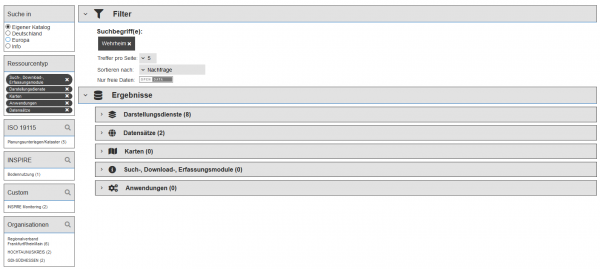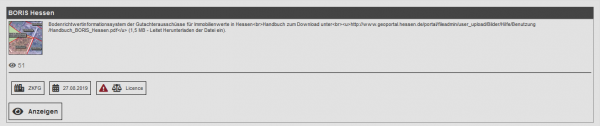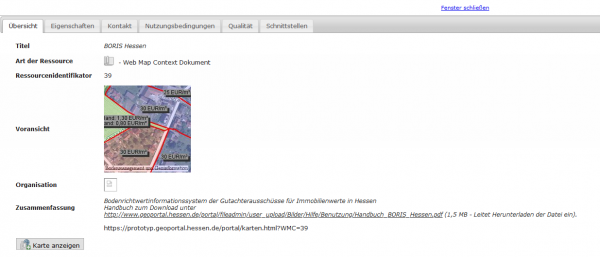Metadatensuche: Unterschied zwischen den Versionen
| Zeile 1: | Zeile 1: | ||
__NOTOC__ |
__NOTOC__ |
||
| − | == |
+ | ==Metadatensuche== |
| + | Nur der jeweilige Datenanbieter kann detaillierte Aussagen zur Datenerehbenung, -pflege und ggf. -bezug machen. Die Kontaktdaten sind in den Metadatendaten zum Dienst oder Datensatz zu finden. Ein solcher Metadatenaufruf erfolgt immer auf Basis einer vorangegangenen Suche. |
||
| − | '''Allgemein''' |
||
| ⚫ | |||
| − | Das Recherchieren in den Datenbeständen einer Geodateninfrastruktur um Geodaten und deren Anbieter zu finden basiert auf Metadataen. Die Metadaten-Suche ist somit eine Kernfunktionalität des Geoportal Hessen und wesentlicher Bestandteil jeder Geodaten Infrastruktur. |
||
| − | Den Einstieg zur Suche bildet das zentral angeordnete Suchfeld welches Sie oben auf der geoportal.hessen-Seite finden. |
||
| + | Wenn Sie also die Ergebnisse einer Suche vor Sich sehen, klicken Sie auf eine der Ihnen angebotenen Ergebnisarten: |
||
| − | [[Datei:Suchleiste.PNG|link=https://{{SERVERNAME}}/mediawiki/images/c/ce/Suchleiste.PNG|center|600px|rahmenlos|alt=Startseite]] |
||
| − | Dort können ein oder mehrere "Suchbegriffe" eingetragen und mit Klick auf die Lupe oder mit der Enter-Taste auf der Tastatur bestättigt werden. |
||
| − | |||
| − | '''Räumlicher Filter''' |
||
| − | |||
| − | Möchten Sie den räumlichen Filter nutzen, setzen Sie zusätzlich den Haken. |
||
| − | |||
| − | [[Datei:Haken raeumlich.PNG|link=https://{{SERVERNAME}}/mediawiki/images/c/c9/Haken_raeumlich.PNG|center|600px|rahmenlos|alt=Startseite]] |
||
| − | |||
| − | Beim eintragen des Suchbegriffes unterstützt die Autovervollständigung und listet verschiedene Vorschläge auf. |
||
| − | |||
| − | [[Datei:Autovervollständigung.PNG|link=https://{{SERVERNAME}}/mediawiki/images/8/86/Autovervollständigung.PNG|center|600px|rahmenlos|alt=Startseite]] |
||
| − | |||
| − | '''Suchergebnisse''' |
||
| − | |||
| − | Die Ergebnisse werden auf einer eigene Seite dargestellt und um die Übersicht zu wahren sind diese gegliedert. |
||
| − | |||
| ⚫ | |||
| − | |||
| − | ''Folgende Arten stehen standardmässig zur Auswahl'' [1]: |
||
* Datensätze: Beschreibungen zu Datensätzen, mit Kontakt zu den Anbietern und sofern vorhanden, Verknüpfung zu den Diensten |
* Datensätze: Beschreibungen zu Datensätzen, mit Kontakt zu den Anbietern und sofern vorhanden, Verknüpfung zu den Diensten |
||
* Darstellungsdienste: interaktive Kartendienste |
* Darstellungsdienste: interaktive Kartendienste |
||
| − | * |
+ | * Karten(zusammenstellungen): interaktive Kombination aus verschiedenen Kartendiensten und Modulen |
* Such-, Download-, Erfassungsmodule: Module zur Geodatensuche (z.B. Flurstückssuche), für Downloads und für Digitalisieren |
* Such-, Download-, Erfassungsmodule: Module zur Geodatensuche (z.B. Flurstückssuche), für Downloads und für Digitalisieren |
||
* Anwendungen: interaktive Anwendungen wie andere Geoportale |
* Anwendungen: interaktive Anwendungen wie andere Geoportale |
||
| + | Hierauf wird Ihnen eine Detailansicht der Suchtreffer angezeigt. Je nach Typ sind mehr oder weniger Informationen verfügbar. Hier das Beispiel für BORIS einer Karten(zusammenstellung): |
||
| − | ''Weitere Filtermöglichkeuten'' [2]: |
||
| ⚫ | |||
| − | Links oben unter "Suche in" kann ein anderer Katalog ausgewählt werden: |
||
| − | * Eigener Katalog (Standardmässig) |
||
| − | * Deutschland: Katalog der GDI-DE |
||
| − | * Europa: Katalog INSPIRE |
||
| − | * Info: Informationen die mit dem Suchbegriff zu tun haben aber nicht auf einen Dienst bzw. Geodatensatz zurückzuführen sind |
||
| + | Über Klick auf '''Titel''' , '''die zuständige Stelle''' oder eine andere Schaltfläche gelangen Sie jeweils in ein eigenes '''Metadaten''' Fenster. Ein Klick auf '''Anzeigen''' öffnet den Weg zur Darstellung. |
||
| − | Sie haben die Möglichkeit die Anzahl der Ergebnisse weiter zu verfeinern. So finden Sie auf der linke Seite verschieden zur Wahl stehende Kategorien. Diese sind Stichwort sortiert und geben als Ergebniss nur zurück wenn Suchbegriff und Stichwort entsprechend vorhanden sind. |
||
| + | Im |
||
| ⚫ | |||
| − | * Ressourcentyp |
||
| − | * ISO 19115 |
||
| − | * INSPIRE |
||
| − | * Custom (Monitoring) |
||
| − | * Organisation |
||
Version vom 30. September 2020, 08:57 Uhr
Metadatensuche
Nur der jeweilige Datenanbieter kann detaillierte Aussagen zur Datenerehbenung, -pflege und ggf. -bezug machen. Die Kontaktdaten sind in den Metadatendaten zum Dienst oder Datensatz zu finden. Ein solcher Metadatenaufruf erfolgt immer auf Basis einer vorangegangenen Suche.
Wenn Sie also die Ergebnisse einer Suche vor Sich sehen, klicken Sie auf eine der Ihnen angebotenen Ergebnisarten:
- Datensätze: Beschreibungen zu Datensätzen, mit Kontakt zu den Anbietern und sofern vorhanden, Verknüpfung zu den Diensten
- Darstellungsdienste: interaktive Kartendienste
- Karten(zusammenstellungen): interaktive Kombination aus verschiedenen Kartendiensten und Modulen
- Such-, Download-, Erfassungsmodule: Module zur Geodatensuche (z.B. Flurstückssuche), für Downloads und für Digitalisieren
- Anwendungen: interaktive Anwendungen wie andere Geoportale
Hierauf wird Ihnen eine Detailansicht der Suchtreffer angezeigt. Je nach Typ sind mehr oder weniger Informationen verfügbar. Hier das Beispiel für BORIS einer Karten(zusammenstellung):
Über Klick auf Titel , die zuständige Stelle oder eine andere Schaltfläche gelangen Sie jeweils in ein eigenes Metadaten Fenster. Ein Klick auf Anzeigen öffnet den Weg zur Darstellung. Im